So zeigen Sie ein frei verschiebbares ActiveShade-Fenster an:
-
 Wählen Sie "ActiveShade" im Flyout "Rendern". Anmerkung: Wie bei der Option "Rendern" wird auch im ActiveShade-Fenster die Ausgabegröße im Dialogfeld "Rendern einrichten" berücksichtigt. Um eine andere Rendergröße zu verwenden, legen Sie diese zunächst unter "Rendern einrichten" fest und öffnen dann das ActiveShade-Fenster.
Wählen Sie "ActiveShade" im Flyout "Rendern". Anmerkung: Wie bei der Option "Rendern" wird auch im ActiveShade-Fenster die Ausgabegröße im Dialogfeld "Rendern einrichten" berücksichtigt. Um eine andere Rendergröße zu verwenden, legen Sie diese zunächst unter "Rendern einrichten" fest und öffnen dann das ActiveShade-Fenster.
So zeigen Sie ein ActiveShade-Fenster in einem Ansichtsfenster an:
- Klicken Sie mit der rechten oder linken Maustaste auf die Ansichtsfenster-Beschriftung "Blickpunkt (POV)". Wählen Sie aus dem Menü "Ansichtsfenster-Beschriftung: POV" die Option "ActiveShade". Anmerkung:
 Ein zum Vollbild maximiertes Ansichtsfenster kann nicht zum ActiveShade-Fenster gemacht werden, und ein ActiveShade-Fenster kann nicht maximiert werden.
Ein zum Vollbild maximiertes Ansichtsfenster kann nicht zum ActiveShade-Fenster gemacht werden, und ein ActiveShade-Fenster kann nicht maximiert werden.
So wandeln Sie ein ActiveShade-Ansichtsfenster in ein anderes Ansichtsfensterformat um:
- Aktivieren Sie den Werkzeugkasten im ActiveShade-Ansichtsfenster.
- Klicken Sie mit der rechten Maustaste auf den Werkzeugkasten.
- Wählen Sie im Popup-Menü den Ansichtstyp, den Sie anzeigen möchten.
Sie können das Ansichtsfenster auch auf den ursprünglichen Status zurücksetzen, indem Sie mit der rechten Maustaste in das Ansichtsfenster klicken und im Quadranten "Anzeigen" (links oben)
 "Schließen" wählen.
"Schließen" wählen.
So zoomen und panen Sie in einem ActiveShade-Fenster:
- Halten Sie die Strg-Taste gedrückt, und drücken Sie die linke Maustaste, um die Ansicht zu vergrößern, oder die rechte Maustaste, um die Ansicht zu verkleinern.
- Halten Sie die Umschalttaste gedrückt, und ziehen Sie die Maus, um die Ansicht zu panen. (Das Fenster muss vergrößert sein.)
Sie können das Bild im ActiveShade-Fenster vergrößern, verkleinern und panen. Dies ist sogar möglich, während eine Szene gerendert wird.
- Rollen Sie das Rad, um die Ansicht zu vergrößern oder zu verkleinern.
- Drücken Sie das Rad, und ziehen Sie die Maus, um die Ansicht zu panen. Anmerkung: Sie können das Bild mit jedem Dreitasten-Zeigegerät panen. Sie können diese Funktion aktivieren, indem Sie auf der Registerkarte "Ansichtsfenster" des Dialogfelds "Einstellungen" die Option "Pan/Zoom" wählen.
Wenn Sie eine Maus mit drei Tasten haben, können Sie mit der mittleren Maustaste oder dem Rad zoomen und panen:
So zeigen Sie den Werkzeugkasten für das ActiveShade-Ansichtsfenster an:
- Drücken Sie die LEERTASTE.
Mit der LEERTASTE wird die Anzeige des Werkzeugkastens ein- und ausgeblendet. In Ansichtsfenstern ist der Werkzeugkasten laut Vorgabe deaktiviert.
(Dies ist ein Tastaturkurzbefehl der Hauptbenutzeroberfläche, und die Option "Tastaturkurzbefehle überschreiben" kann entweder aktiviert oder deaktiviert sein.)
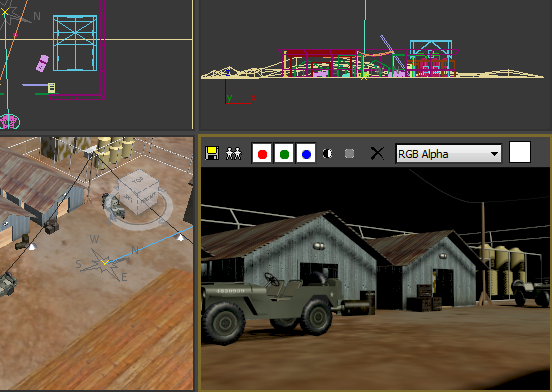
ActiveShade-Ansichtsfenster mit dem Werkzeugkasten
So aktualisieren Sie ein Scanline ActiveShade-Fenster, nachdem Sie ein Objekt verschoben oder Objektgeometrie geändert haben:
- Klicken Sie mit der rechten Maustaste auf das ActiveShade-Fenster.
- Wählen Sie im Quadranten "Hilfsmittel" (rechts unten) des Quad-Menüs die Option "Initialisieren".
So verwenden Sie den iray oder mental ray-Renderer als ActiveShade-Renderer
- Klicken Sie im Hauptwerkzeugkasten auf
 (Rendern einrichten).
(Rendern einrichten). - Wählen Sie im Dialogfeld "Rendern einrichten" die Option "NVIDIA iray" oder "NVIDIA mental ray".
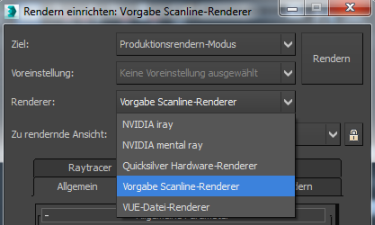
Jetzt wird für das ActiveShade-Rendern der Renderer verwendet, den Sie ausgewählt haben.
So erstellen Sie ein iray- und mental ray-ActiveShade-Rendering
- Wählen Sie im Hauptwerkzeugkasten
 (ActiveShade) aus dem Flyout "Rendern"; oder, wenn diese Schaltfläche bereits aktiv ist, aber die ActiveShade-Übersicht nicht geöffnet ist, klicken Sie einfach auf die Schaltfläche.
(ActiveShade) aus dem Flyout "Rendern"; oder, wenn diese Schaltfläche bereits aktiv ist, aber die ActiveShade-Übersicht nicht geöffnet ist, klicken Sie einfach auf die Schaltfläche. 3ds Max öffnet die ActiveShade-Übersicht und rendert das aktive Ansichtsfenster.
Anmerkung: Während ein mental ray ActiveShade-Fenster oder Ansichtsfenster geöffnet ist, können Sie kein Produktionsrendering starten. Aufgrund dieser Einschränkung werden Musterfelder und Material-/Map-Vorschauen im Material-Editor und die Belichtungssteuerung Fenster "Rendervorschau" ebenfalls nicht gerendert, während ein ActiveShade-Fenster oder Ansichtsfenster geöffnet ist.
Fenster "Rendervorschau" ebenfalls nicht gerendert, während ein ActiveShade-Fenster oder Ansichtsfenster geöffnet ist.